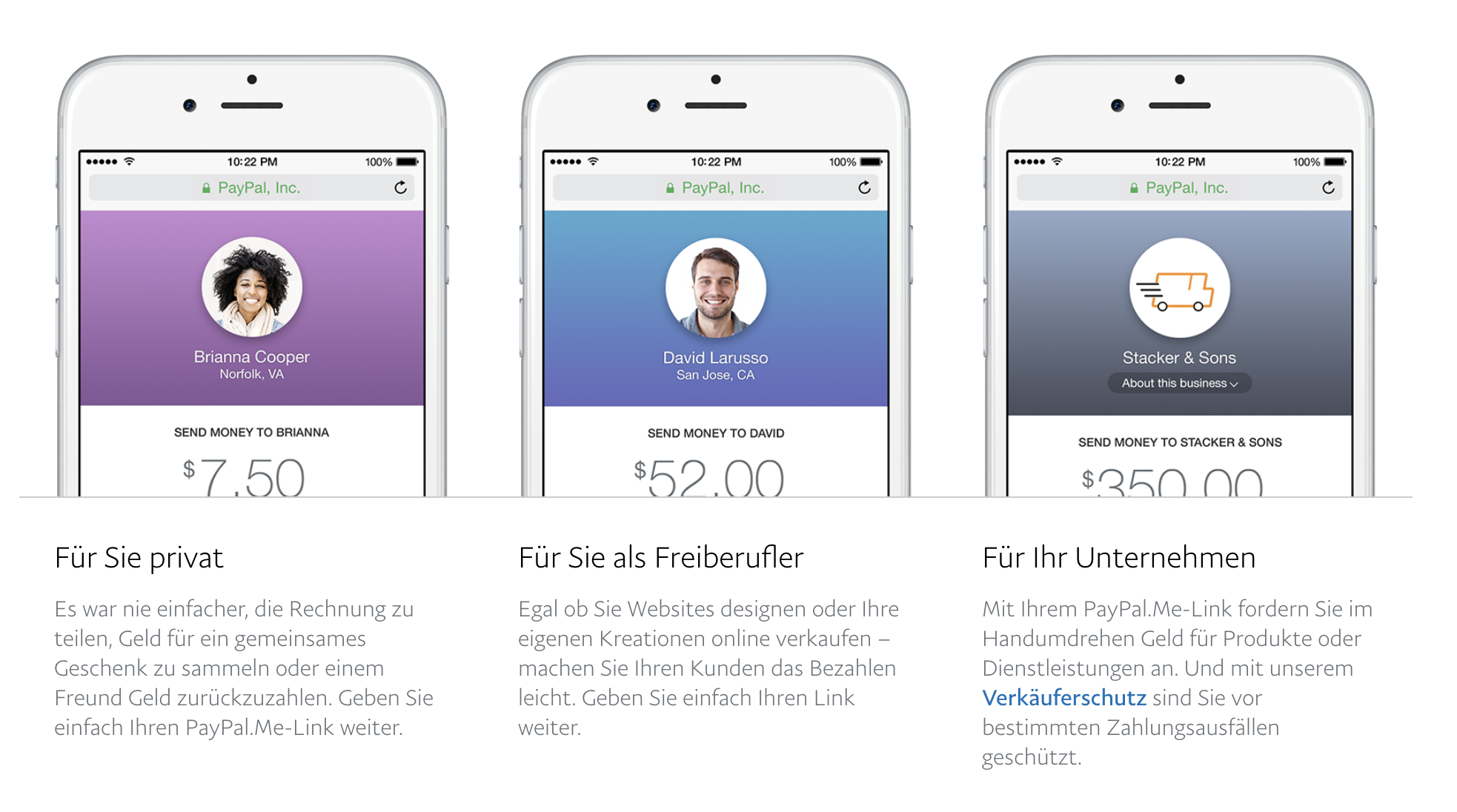Eine großartige Funktion in Gmail ist die sogenannte „Snooze“ Funktion. Wer Gmail in deutsch verwendet findet diese Funktion unter „Email zurückstellen“, was ein etwas unverständlicher Begriff ist.
Was heißt „Snooze Email“?
Ganz einfach, Sie wollen eine email später bearbeiten, aber jetzt erst mal raus haben aus Ihrer Inbox. Zum Beispiel um Ihren Workflow zu strukturieren. Dann setzen Sie ein Häkchen bei der entsprechenden email und klicken auf das Symbol mit der Uhr in der Gmail Menüleiste.

Hier haben Sie dann die Möglichkeit aus verschiedenen, vordefinierten Möglichkeiten auszuwählen.
Ich mag bestimmte Emails gerne auf Nachmittags verschieben. Die in Gmail vordefinierte Zeit für „Later today“ oder „später heute“ ist aber 18:00 Uhr. Wenn diese Emails alle erst um 18:00 kommen ist mir das zu spät.
Ein Workaround ist der Kalender Picker. Hier können Sie dann auf den heutigen Tag klicken und die Uhrzeit definieren.
Viel zu umständlich und viel zu viele Arbeitsschritte.
Zeiten für Snooze Email anpassen
Leider gibt es tatsächlich in Gmail selber keine Möglichkeit diese vordefinierten Zeiten anzupassen. Wie Sie dem Bild entnehmen können habe ich dennoch einen Weg gefunden. Eher durch Zufall.

Dazu müssen Sie Google Keep öffnen. Rechts oben auf das Zahnrad Symbol klicken, dann auf Einstellungen / Settings und im PopUp Fenster das sich öffnet die Zeit für Reminder / Erinnerungen anpassen. Speichern und wunderbarerweise wird das dann von Gmail übernommen. Allerdings nur die Morgen und Abend Erinnerungszeit, Mittags ist leider in Gmail nicht vorgesehen.